你有没有想过,拥有一块可以随身携带的系统盘,是不是就像拥有了移动的电脑一样方便呢?想象无论走到哪里,只要插上优盘,就能立刻进入你熟悉的操作系统,是不是很酷?今天,就让我来给你详细介绍一下如何制作这样一块神奇的优盘系统盘吧!

首先,你得有一把好用的工具。市面上有很多制作优盘系统盘的工具,比如Windows自带的“Windows To Go”工具、Rufus、Balena Etcher等等。这里,我推荐使用Balena Etcher,因为它简单易用,而且支持多种操作系统。
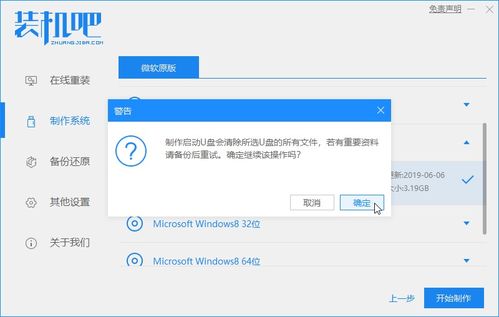
打开你的电脑,访问Balena Etcher的官方网站(https://www.balena.io/etcher/),点击“Download”按钮,选择适合你操作系统的版本进行下载。

接下来,你需要一块空的U盘,最好是8GB以上的容量,这样系统盘的空间会更大一些。同时,你还需要一个系统镜像文件,也就是你想要安装到U盘上的操作系统的文件。你可以从官方网站下载,或者使用其他途径获取。
将U盘插入电脑的USB接口,然后打开Balena Etcher。你会看到Balena Etcher的主界面,它会自动检测到连接的U盘。
在Balena Etcher的主界面,点击“Select Image”按钮,然后选择你下载的系统镜像文件。确保你选择了正确的文件,否则可能会导致U盘损坏。
在Balena Etcher的主界面,你会看到连接的U盘列表。选择你想要制作系统盘的U盘,然后点击“Flash!”按钮。
Balena Etcher会开始将系统镜像文件写入U盘。这个过程可能需要一些时间,具体取决于你的电脑性能和U盘的速度。在这个过程中,请不要拔掉U盘,也不要关闭Balena Etcher。
当Balena Etcher显示“Flash Complete”时,说明制作优盘系统盘的过程已经完成。你可以安全地拔掉U盘,然后插入其他电脑,看看是否能够正常启动。
1. 在制作优盘系统盘之前,请确保你的U盘没有重要数据,因为写入过程会覆盖U盘上的所有内容。
2. 如果你在制作过程中遇到任何问题,可以查看Balena Etcher的官方网站或者社区论坛,那里有很多关于如何解决常见问题的指南。
3. 制作优盘系统盘是一个相对简单的过程,但如果你不熟悉电脑操作,可能会遇到一些困难。在这种情况下,可以寻求身边懂电脑的朋友或者专业人士的帮助。
4. 制作好的优盘系统盘可以随时使用,但请注意,频繁地插入和拔出U盘可能会缩短其使用寿命。
5. 如果你想要制作Windows To Go系统盘,需要使用Windows 10或更高版本的操作系统,并且需要一台支持Windows To Go的电脑。
通过以上步骤,你就可以轻松制作出一块属于自己的优盘系统盘了。这样,无论你走到哪里,都能享受到移动办公的便利。快来试试吧!